Caps Lock tuşunun etkinleştirilmesi, yazdığınız her şeyin büyük harfle görüneceği anlamına gelir. Yararlı gibi görünse de, bilmeden açmak, kelimelerin büyük harflerle yazılmasına neden olarak sinir bozucu olabilir. Bazı satırları fark etmeden yazdığınızda durum daha da kötüleşiyor.
Gelişmiş bir metin düzenleyicide yazmıyorsanız, büyük harfi küçük harfe çevirmenin kolay bir yöntemi yoktur. Tek seçenek, büyük metni silmek ve bu kelimeleri küçük harflerle yeniden yazmaktır.
Sık sık başınıza geldiyse ve Caps Lock'u devre dışı bırakmak istiyorsanız okumaya devam edin. Bu eğitimde, Windows 11'de Caps Lock işlevini kapatmak için bazı kanıtlanmış ve etkili yöntemleri tartışacağım.
Windows 11'de Büyük Harf Kilidi Nasıl Kapatılır: 2 Yöntem
Yöntem 1: Kayıt Defteri Düzenleyicisi ile Caps Lock'u Kapatın
Kayıt Defteri Düzenleyicisi'ni yanlış düzenlemenin ciddi sonuçları olabilir. Bu nedenle, bu yöntemi uygularken dikkatli olmanız veya bir uzmandan yardım almanız en doğrusu olacaktır.
- Aç Koşmak basarak iletişim kutusu pencereler + R anahtarlar.
- Tip regedit ve vur Girmek Kayıt Defteri Düzenleyicisi'ni açmak için.
- Aşağıdaki konuma gitmek için gezinin:
HKEY_LOCAL_MACHINE\SYSTEM\CurrentControlSet\Control\Klavye Düzeni
- seçin Klavye Düzeni klasörü ve Tarama Kodu Haritası anahtarını arayın.
- Orada değilse, onu oluşturmanız gerekir.
- Klavye Düzeni klasörüne sağ tıklayın ve seçin Yeni > İkiliDeğer.
- adı yazın Tarama Kodu Haritası ikili değer için ve tuşuna basın Girmek.
- Şimdi, üzerine çift tıklayın Tarama Kodu Haritası değeri ve değer verisi alanına aşağıdaki onaltılık kodu girin:
00000000 00000000 02000000 00003A00 00000000
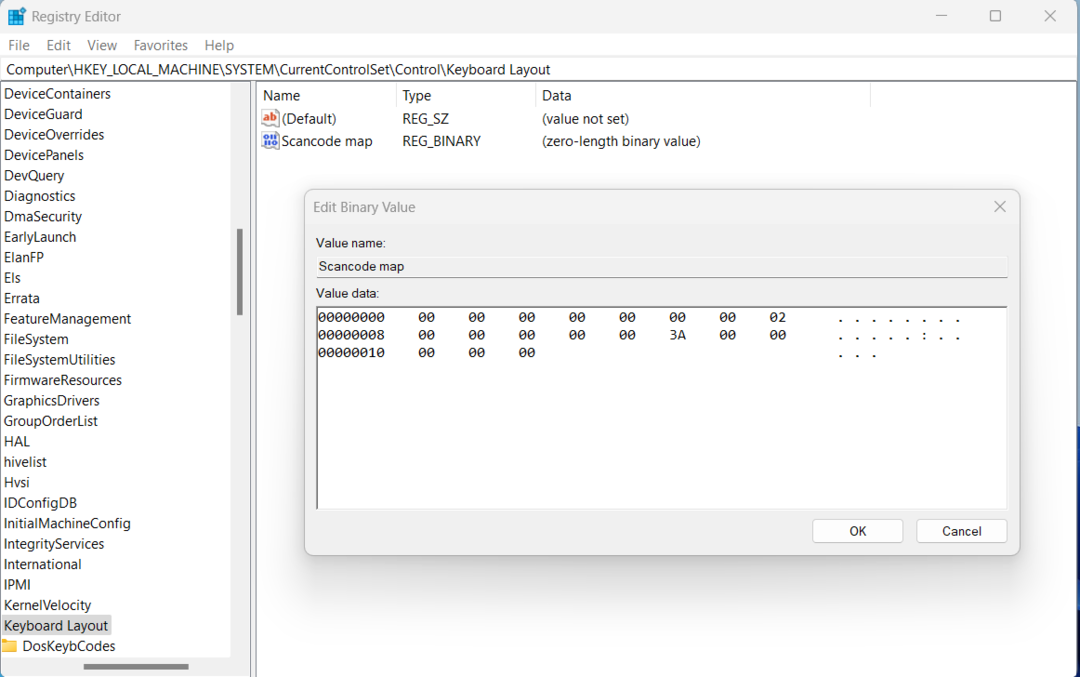
- Tıklamak TAMAM ve Kayıt Defteri Düzenleyicisini kapatın.
- Bilgisayarı yeniden başlatın, Windows 11'de Caps Lock tuşunu kapatacaktır.
Yöntem 2: Microsoft PowerToys Yeniden Eşleme Kullanarak Büyük Harf Kilidini Devre Dışı Bırakın
Bu yöntemi uygulamak için, PowerToys adlı Microsoft yardımcı programını indirmeniz gerekir. Sonrasında yükleme Caps Lock tuşunu başka bir şeye dönüştürmek için yerleşik Keyboard Remapper'ı kullanabilirsiniz. Caps Lock tuşunu yeniden eşleştirmek için adımlar şunlardır:
- Açık Güç Oyuncakları Tüm Uygulamalar listenizden.
- Seçme Klavye Yöneticisi soldan.
- Tıklamak Ayarları aç düğme.
- Altında Anahtarlar bölüm, seç Bir anahtarı yeniden eşleyin Remap tuşları penceresini açmak için.
- Tıkla + Fiziksel anahtarın altındaki simge.
- Tıkla Tip düğmesine basın ve klavyedeki Caps Lock tuşuna basın.
- Ayrıca açılır menüyü açabilir ve Büyük harf kilidi.
- Tıkla Tip altındaki düğme Eşlenen seçeneğini seçin ve basın Ctrl/Shift/diğer anahtar.
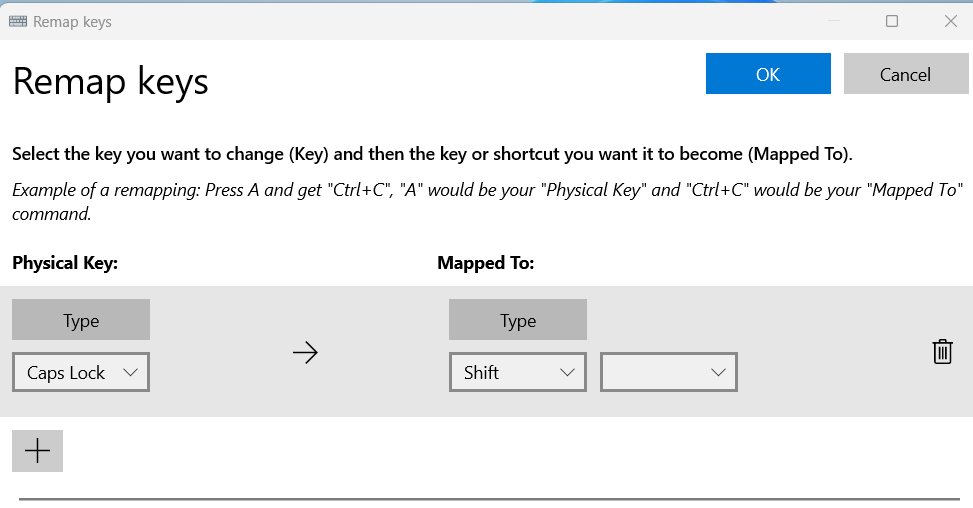
- Bu tuşları ayrıca açılır menüden de seçebilirsiniz. Eşlenen bölüm.
- Tıkla TAMAM düğmesine basın ve pencereyi kapatın.
- Caps Lock tuşu, Ctrl/Shift/seçtiğiniz diğer herhangi bir tuş olarak işlev görecektir.
- Yeniden eşlemenin çalışması için, PowerToys bilgisayarınızda çalışıyor olmalıdır.
Çözüm
Klavyenizdeki Caps Lock tuşunu devre dışı bırakarak yazma deneyiminizi geliştirebilir ve metniniz üzerinde tam kontrole sahip olabilirsiniz. Artık Caps Lock tuşunu nasıl kapatacağınızı bildiğinize göre, bu yöntemleri deneyebilir ve sizin için hangisinin işe yaradığını görebilirsiniz.
Yanlışlıkla Caps Lock tuşunu etkinleştirmeyle ilgili sinir bozucu veya komik hikayeleriniz var mı? Yorum bölümünde bizimle paylaşın. Ayrıca, gerektiğinde teknikleri kullanabilmeleri için bu makaleyi aileniz ve arkadaşlarınızla paylaşın.
Bir sonraki, ekran klavyesi nasıl etkinleştirilir veya devre dışı bırakılır Windows 11'de.